![]() Layout
Layout
|
|
|
Layout Neues Layout |
|
Layout
Erzeugt ein Druck-Layout-Ansichtsfenster. Ein Layout-Ansichtsfenster stellt ein Blatt Papier dar, das dem Drucker zugesendet wird, oder eine Datei wie PDF. Layouts können verschiedene Ansichten des Modells und Anmerkungen wie Titelblöcke und Bemerkungen enthalten.
Zwei Ansichtsfenstertypen bieten verschiedene Funktionen an: Modell-Ansichtsfenster und Layout-Ansichtsfenster.
Erzeugen Sie Ihr Flächen- oder Volumenkörpermodell anhand der geeigneten Einheiten und Präzision in Modellansichtsfenstern.
Platzieren Sie in Layout-Ansichtsfenstern ein oder mehrere Details Ihres Modells und fügen Sie Informationen hinzu, die das gedruckte Blatt kommentieren, wie Herstellungsbemerkungen, Rechnung der Materialien, allgemeine Bemerkungen, Titelblöcke, etc.
Diese Ansichtsfenster sind anhand der Reiter zugänglich, die sich unten im Modellierungsbereich befinden. Der Befehl AnsichtsfensterReiter schaltet die Reiter ein und aus.
Detail-Ansichtsfenster
Layout-Ansichtsfenster enthalten Detail-Ansichtsfenster. Detail-Ansichtsfenster enthalten eine Ansicht des Modells. Details haben ihre eigenen Ansichtsfenstereigenschaften und Objekteigenschaften. Farbe, Breite und andere Eigenschaften der Kante des Detailansichtsfensters, einschließlich der Eigenschaft Nicht drucken sind Objekteigenschaften des Detailansichtsfensters.
Name
Der Name des Layout-Ansichtsfensters.
Drucker auswählen
Drucker
Zieldrucker aus der Liste der konfigurierten Windows Drucker auswählen.
Größe
Unterstützte Papiergröße aus der Liste auswählen.
Hochformat/Querformat
Definiert die Ausrichtung.
Breite/Höhe
Definiert die Größe des Papiers sowie die Breite (X-Länge) und Höhe (Y-Länge) des Layouts. Wenn die Papiergröße nicht durch den ausgewählten Drucker unterstützt wird, wird die Einstellung Drucker deaktiviert.
Einheiten für die Papiergröße.
Anfängliche Detailzahl
Die Anzahl Details, mit der begonnen wird.
Schritte
 Im Dialogfenster Neues Layout definieren Sie die Optionen.
Im Dialogfenster Neues Layout definieren Sie die Optionen.
 Zeichnen Sie eine Begrenzung oder fügen Sie einen Titelblock auf dem Layout ein. Fügen Sie Text hinzu, der nicht mit dem Modell in Verbindung steht, wie Projektname, Blattzahl, Blattinhalt und ähnliches.
Zeichnen Sie eine Begrenzung oder fügen Sie einen Titelblock auf dem Layout ein. Fügen Sie Text hinzu, der nicht mit dem Modell in Verbindung steht, wie Projektname, Blattzahl, Blattinhalt und ähnliches.
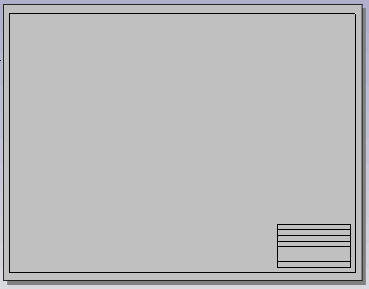
 Fügen Sie Anmerkungsobjekte wie Text und Titelblöcke hinzu.
Fügen Sie Anmerkungsobjekte wie Text und Titelblöcke hinzu.
 Erzeugen Sie Details und ordnen Sie sie auf dem Layout an.
Erzeugen Sie Details und ordnen Sie sie auf dem Layout an.
 Definieren Sie in jedem Detail Ansicht, Ausrichtung und Skala des Objekts.
Definieren Sie in jedem Detail Ansicht, Ausrichtung und Skala des Objekts.
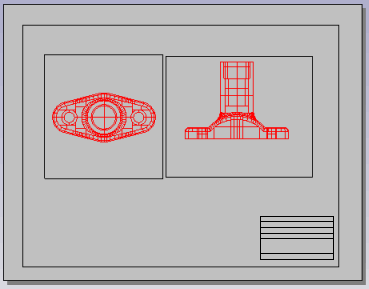
 Im Detail-Ansichtsfenster fügen Sie Text und Bemaßungen hinzu, die an die Modellgeometrie angewendet werden.
Im Detail-Ansichtsfenster fügen Sie Text und Bemaßungen hinzu, die an die Modellgeometrie angewendet werden.
Anmerkung: Um Modellgeometrie richtig darzustellen, fügen Sie Bemaßungen im Detail-Ansichtsfenster hinzu. Hier hinzugefügter Text bezieht sich auf und reflektiert das Modell und nicht das Layout. Wenn z.B. ein Strahl mit M8X6.5 gekennzeichnet ist, muss er im Detailansichtsfenster vorhanden sein.
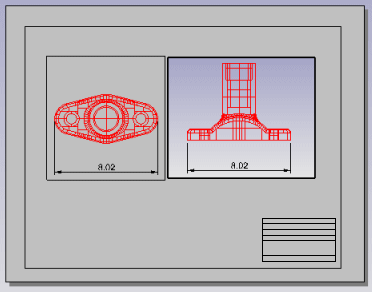
 Definieren Sie die Sichtbarkeit der Detailkante auf der gedruckten Seite. Verwenden Sie die Eigenschaften, um auf die Eigenschaft der Druckbreite, Nicht drucken, zuzugreifen.
Definieren Sie die Sichtbarkeit der Detailkante auf der gedruckten Seite. Verwenden Sie die Eigenschaften, um auf die Eigenschaft der Druckbreite, Nicht drucken, zuzugreifen.
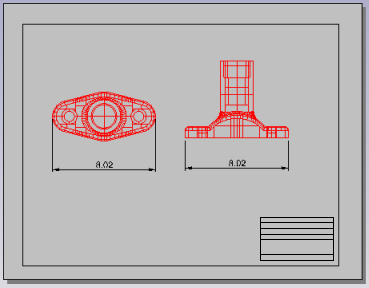
|
|
Layout Importieren |
|
LayoutImportieren (Befehl)
Importiert ein oder mehrere Layouts aus einer Rhino-Datei in das aktuelle Rhino-Modell.
Dies erlaubt, standardmäßige Titelblockseiten in einer einzigen Datei zu definieren und diese Seiten in anderen Rhino-Dateien zu importieren.
|
|
|
|
LayoutEigenschaften (Befehl)
Öffnet das Dialogfenster Layout ändern.
|
|
Layout Detailansicht hinzufügen |
|
Detail (Befehl)
Verwaltet Layout-Detailansichtsfenster.
Detailansichtsfenster sind Modellierungsansichtsfenster, die auf ein Layout-Ansichtsfenster platziert werden können.
Anmerkung: Ausgewählte Detailansichten können mit dem Befehl Kopieren kopiert werden.
Optionen
Ein Rechteck zeichnen, um eine Detail-Ansicht hinzuzufügen.
Aktivieren Sie die Kontrollpunkte der Detail-Ansicht.
Ziehen Sie die Kontrollpunkte, um die Größe der Detail-Ansicht zu ändern.
Klicken und ziehen Sie eine aktive Ansicht um sie zu verschieben. Sie kann benachbarte Ansichten überlappen.
Erlaubt die Bearbeitung des Modells im Detailfenster.
Sie können auch das Detail doppelklicken, um es zu aktivieren. Zur Deaktivierung doppelklicken Sie auf einen anderen Bereich auf dem Bildschirm.
Definiert den Abstand auf dem Layout auf einen Abstand im Modell.
Sperren
Sperrt Details, so dass die Ansicht weder geschwenkt noch gezoomt werden kann.
Entsperren
Entsperrt gesperrte Details.
SeiteAktivieren
Aktiviert/Deaktiviert die Detailansicht und lässt den Fokus zum Layout-Ansichtsfenster zurückkehren. Sie können auch auf einen beliebigen Bereich auf dem Bildschirm doppelklicken.
|
Verwaltet Objekteigenschaften für die ausgewählten Details.
Optionen
 Gesperrt
Gesperrt
Sperrt das Detail, so dass die Ansicht weder geschwenkt noch gezoomt werden kann.
Definiert den Skalierungsfaktor für die Detailskalierung.
___ <Einheiten> auf dem Layout
___ <Einheiten> im Modell